
RaycastでMacの操作を爆速化!生産性向上術
はじめに
Macを使っていると、アプリの起動やファイル検索、特定の操作など、頻繁に行う作業がいくつかありますよね?
これらの作業をよりスムーズかつ効率的に行いたいと思ったことはありませんか?
そこでおすすめしたいのが、無料ランチャーアプリ「Raycast」です。
Raycastは、Macの操作を爆速化してくれる強力なツールで、様々な機能を備えています。
この記事では、Raycastの主要機能と具体的な活用方法を紹介します。Raycastを導入することで、Macの操作が劇的に効率化され、生産性が向上すること間違いなしです!
Raycastとは?
Raycastは、Mac用の無料ランチャーアプリです。
標準のSpotlight検索を置き換える形で使用し、アプリの起動、ファイル検索、計算、Web検索など、様々な操作をキーボードショートカットから実行できます。
Raycastの特徴は、その拡張性の高さにあります。
豊富な拡張機能が用意されており、自分好みにカスタマイズすることで、さらに便利に活用できます。
Raycastの基本的な使い方
Raycastは、基本的には「Command + Space」キーで起動します。
そのためにMacの標準のSpotligtと競合しないためにも、システム設定から「Spotlight検索を表示」をオフにします。

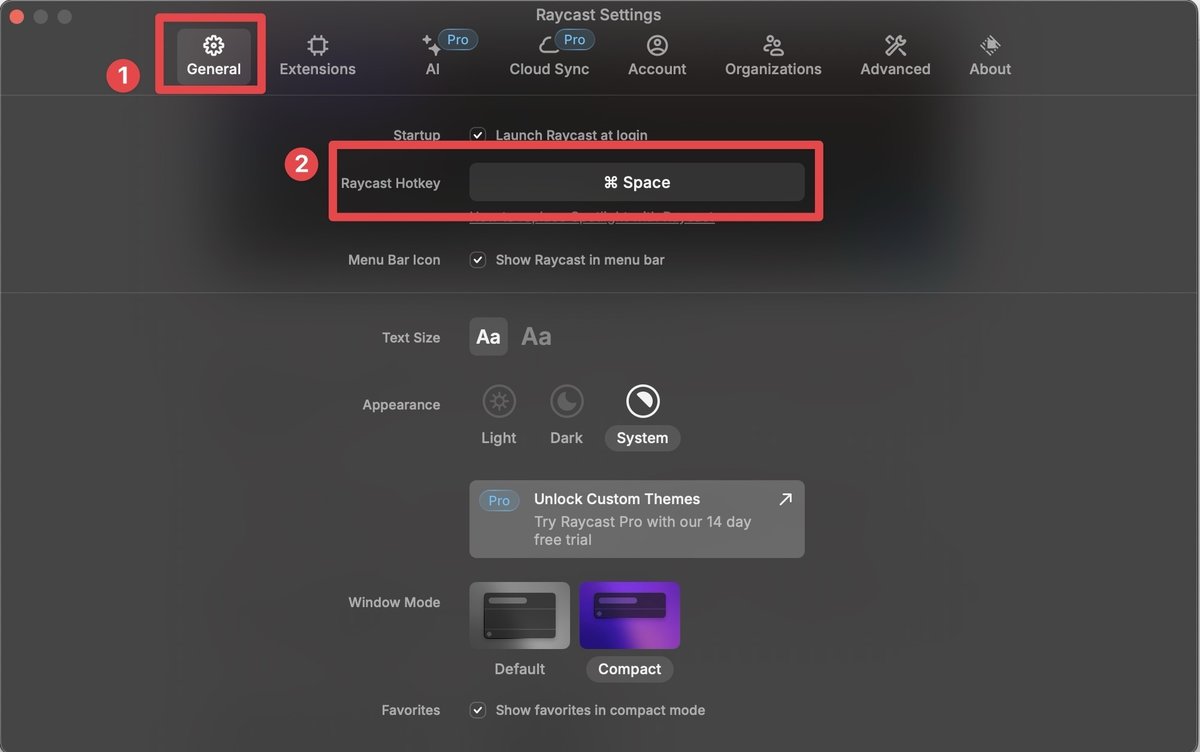
起動すると、検索窓が表示されるので、アプリ名やファイル名などを入力して検索します。
また、特定のコマンドを入力することで、様々な操作を実行できます。
例えば、「計算機」と入力すると電卓が起動したり、「weather」と入力すると天気予報を表示したりできます。
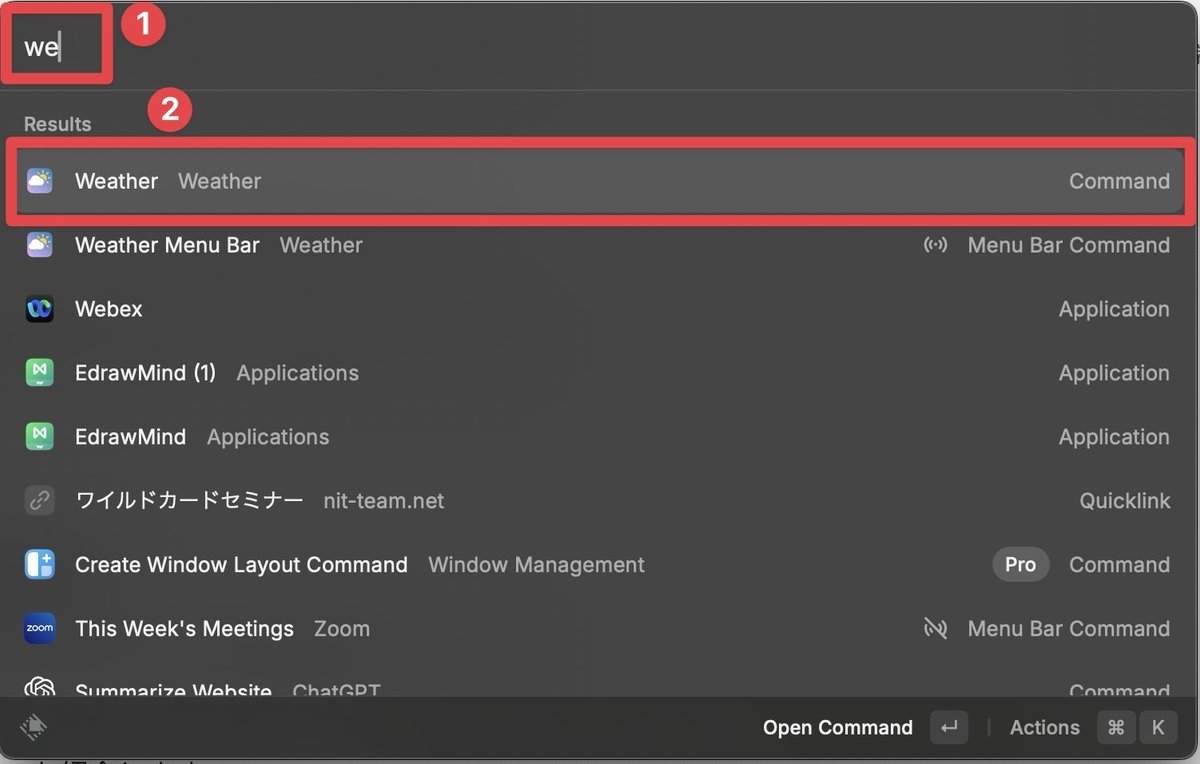
Raycastでできること - 主要機能紹介
Raycastには、作業効率を向上させるための様々な機能が搭載されています。
ここでは、特に便利な機能をいくつか紹介します。
1. アプリの起動
Raycastを使えば、アプリを素早く起動できます。
検索窓にアプリ名を入力するだけで、該当するアプリが一覧表示されます。
また、よく使うアプリは、ショートカットキーを割り当てることで、さらに素早く起動できます。

2. ファイル検索
ファイル検索もRaycastの得意とするところです。
ファイル名の一部を入力するだけで、該当するファイルが一覧表示されます。
特定のフォルダ内を検索したり、ファイルの種類で絞り込んだりすることも可能です。
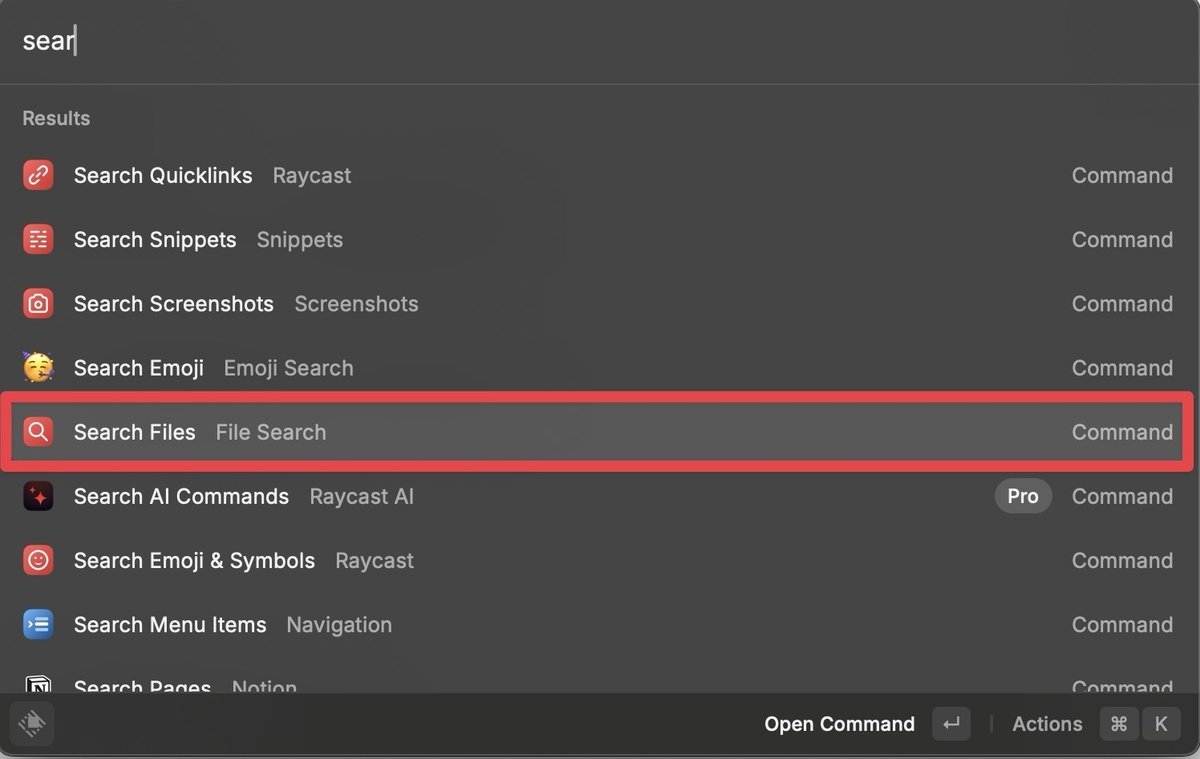
3. ウィンドウマネージャー
Raycastには、ウィンドウマネージャー機能も搭載されています。
キーボードショートカットでウィンドウのサイズや位置を調整したり、複数のウィンドウを並べて表示したりできます。

4. クイックリンク
クイックリンク機能を使えば、よくアクセスするWebサイトやファイルに素早くアクセスできます。
例えば、Googleマップのクイックリンクを設定しておけば、「map」と入力するだけで、出発地と目的地を入力するだけで経路検索ができます。
設定例1:
クイックリンク名:Googleマップ検索 ;map

設定例2:
クイックリンク名:;jp
これでGoogle翻訳の日本語から英語がクリックリンクで可能となります。
https://translate.google.com/?sl=ja&tl=en&text={search}

Quicklinkを応用すれば、Google翻訳も簡単にできるよ。 pic.twitter.com/HmNuoDlgSS
— keitaro@非エンジニアが最小限のコードでAI業務改革 (@MaskDePQuery) September 27, 2024
5. カラーピッカー
Raycastには、カラーピッカー機能も搭載されています。
画面上の任意の場所の色を簡単に取得できます。
Webデザインや画像編集などで役立つ機能です。
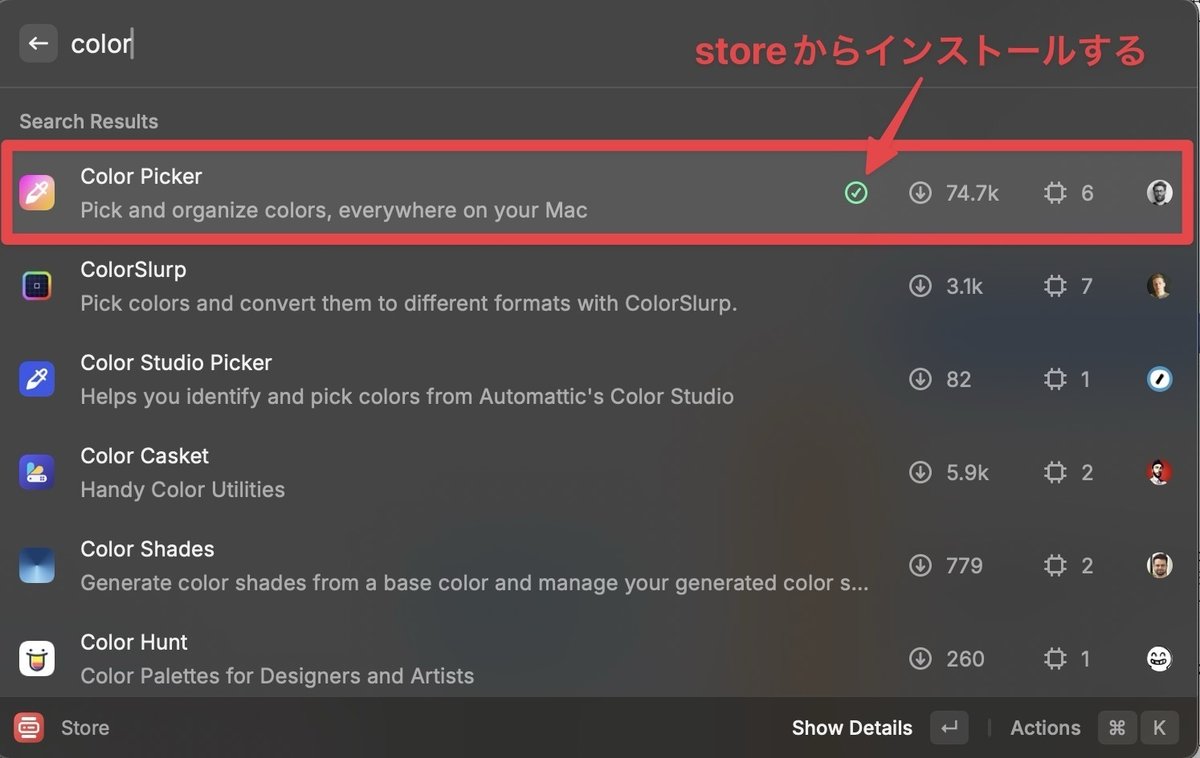
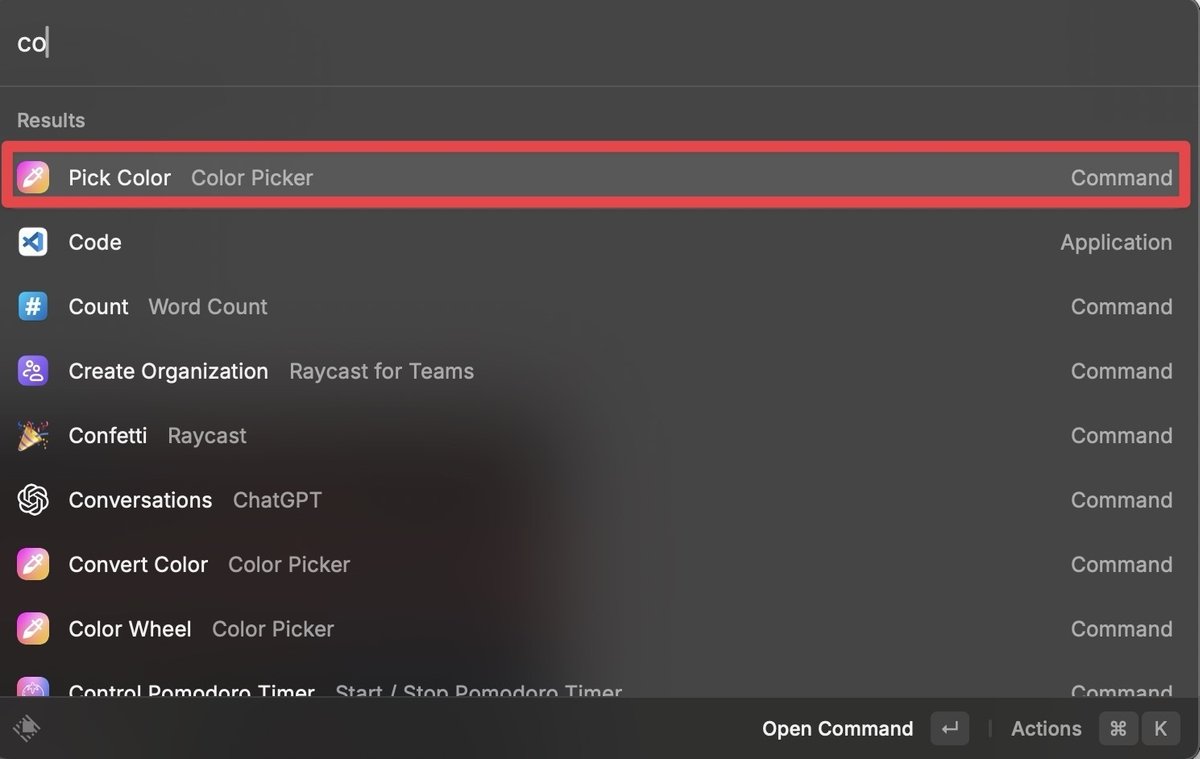
6. スニペット
スニペット機能を使えば、よく使うテキストやコードを登録しておき、簡単に呼び出すことができます。
例えば、「/kyou」と入力すると、今日の日付が「yyyyMMdd」の形式で出力されるように設定できます。
設定例:
スニペット名:今日の日付
キーワード:/kyou
内容:{date "yyyyMMdd"}

応用例:
中国でAI関連の情報でいいねが多いものを検索するクエリをスニペット登録
スニペット名:中国語AI検索
キーワード:/zh
内容:AI lang:zh min_faves:50
7. クリップボード履歴
Raycastは、クリップボードの履歴を保存しておくことができます。
過去にコピーしたテキストや画像を簡単に呼び出すことができます。
Raycastのおすすめ設定例
ショートカット設定
Raycastでは、様々な操作にショートカットキーを割り当てることができます。
よく使う機能には、自分にとって使いやすいショートカットキーを設定しておきましょう。
例:
ウィンドウを左半分に:Control + Command + J
ウィンドウを右半分に:Control + Command + L
クリップボード履歴の表示:Shift + Command + V
全画面表示:Control + Command + Enter
拡張機能の活用
Raycastには、様々な拡張機能が用意されています。
自分に必要な機能を追加することで、Raycastをさらに便利に活用できます。
例えば、TODOリスト管理、カレンダー表示、翻訳など、様々な拡張機能があります。
まとめ
Raycastは、Macの操作を爆速化してくれる強力なツールです。
この記事で紹介した機能以外にも、様々な機能が搭載されています。
ぜひRaycastを導入して、Macの操作を効率化し、生産性を向上させてください!
免責事項:
この記事の内容は、執筆時点の情報に基づいています。Raycastの仕様や機能は、今後変更される可能性があります。
この記事が気に入ったらサポートをしてみませんか?
